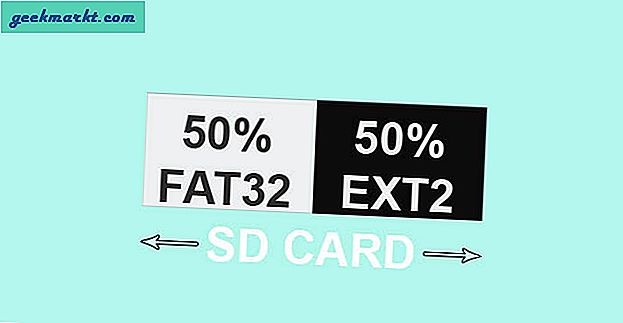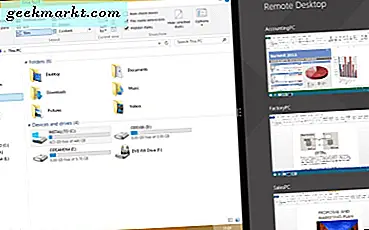Chú thích hình ảnh có thể khá hữu ích trong một số trường hợp nhất định. Ví dụ: có thể bạn muốn hiển thị cách sử dụng một tính năng nhất định hoặc bạn muốn đánh dấu thứ gì đó hoặc trỏ đến một phần nhất định của hình ảnh. Trong những tình huống đó, các công cụ chú thích có thể giúp bạn nhanh chóng làm nổi bật hoặc thu hút sự chú ý vào các phần của hình ảnh mà bạn cần. Dưới đây là một số ứng dụng chú thích tốt nhất dành cho Android mà bạn có thể dùng thử miễn phí.
Ứng dụng chú thích Android tốt nhất
1. Màn hình chính
Screen Master là một trong những công cụ chụp ảnh màn hình và chú thích phổ biến nhất dành cho Android. Điều tốt nhất về ứng dụng là nó đặt một biểu tượng nhỏ và trong suốt có thể được sử dụng để chụp ảnh màn hình nhanh. Sau khi chụp ảnh màn hình, bạn có thể bắt đầu chỉnh sửa nó bằng cách chỉ cần chạm vào tùy chọn “Chỉnh sửa”. Nếu bạn đã có ảnh hoặc hình ảnh mà bạn muốn chú thích thì bạn có thể làm điều đó bằng cách nhấn vào tùy chọn “Tạo ảnh” trên màn hình chính, sau đó chọn hình ảnh bạn muốn chỉnh sửa. Sử dụng công cụ chú thích, bạn có thể cắt, cắt, xoay, làm mờ các phần đã chọn của hình ảnh, thêm các hình dạng như mũi tên, hình tròn, hình chữ nhật, văn bản và hình ảnh, viết bằng bút đi kèm, thêm biểu tượng cảm xúc, v.v.
Nếu bạn đang tìm kiếm một ứng dụng chú thích và ảnh chụp màn hình đơn giản nhưng mạnh mẽ thì hãy dùng thử Screen Master. Tuy nhiên, hãy nhớ rằng bạn sẽ thấy quảng cáo biểu ngữ trong khi chú thích hình ảnh. Nhưng họ không cản đường bạn nên đó không phải là vấn đề lớn. Nếu bạn sử dụng ứng dụng này thường xuyên, hãy xem xét nâng cấp để loại bỏ quảng cáo.
Giá bán: Ứng dụng này hoàn toàn miễn phí nhưng nó có chứa quảng cáo. Để xóa quảng cáo, bạn cần nâng cấp lên phiên bản chuyên nghiệp với giá 2,99 đô la thông qua mua hàng trong ứng dụng.
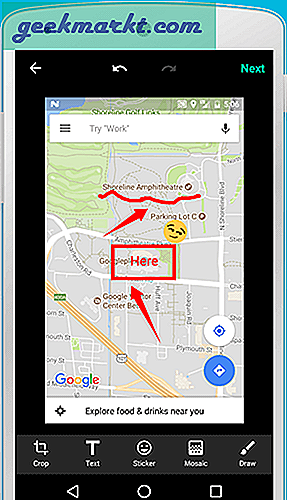
2. Phonto
Phonto sẽ chỉ làm một việc, nhưng nó làm khá tốt. Thay vì thêm một loạt các hình dạng, nếu bạn đang tìm kiếm một ứng dụng chuyên dụng để thêm văn bản vào hình ảnh của mình với các phong cách và hiệu ứng khác nhau thì Phonto là dành cho bạn. Chỉ cần tải xuống ứng dụng, mở hình ảnh bạn muốn thêm văn bản và bắt đầu viết. Sử dụng Phonto, bạn có thể chọn giữa 200 phông chữ khác nhau và tạo kiểu cho văn bản với các màu sắc, độ dốc, mẫu, bóng, nét vẽ, kích thước văn bản, màu nền tùy chỉnh, v.v. Bạn thậm chí có thể đặt tùy chỉnh khoảng cách dòng & văn bản và xoay & nghiêng văn bản đã thêm.
Nếu muốn, bạn thậm chí có thể thêm phông chữ tùy chỉnh của riêng mình và sử dụng chúng trong ứng dụng để chú thích hình ảnh của bạn. Để thêm phông chữ tùy chỉnh của riêng bạn, tất cả những gì bạn phải làm là tải xuống tệp phông chữ ở định dạng .zip, .ttp hoặc .otf và sau đó mở nó bằng ứng dụng. Trong trường hợp bạn đang thắc mắc, bạn có thể tải xuống miễn phí một số phông chữ tốt nhất trực tiếp từ trang web Google Fonts.
Giá bán: Ứng dụng này hoàn toàn miễn phí nhưng có chứa quảng cáo. Bạn có thể xóa quảng cáo bằng một lần mua hàng trong ứng dụng trị giá 1,5 đô la.
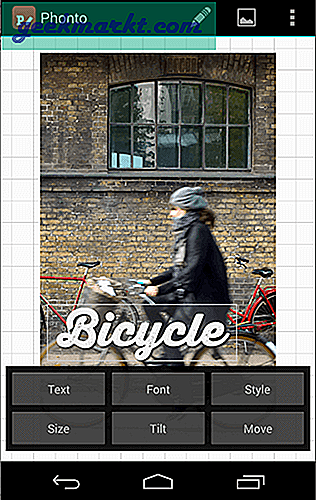
3. Đánh dấu Snap
Snap Markup là một ứng dụng tương đối mới cho phép bạn thực hiện các chú thích cơ bản cho hình ảnh đã chọn. Sử dụng Snap Markup, bạn có thể vẽ các hình dạng như mũi tên, hình chữ nhật, ngôi sao, hình tròn, đường thẳng và thậm chí là các hình dạng tùy chỉnh bằng công cụ bút chì. Bạn cũng có thể thêm màu tùy chỉnh và thay đổi độ dày của hình dạng khi cần thiết. Như tôi đã nói, nó là một ứng dụng rất cơ bản và ngoài việc vẽ các hình dạng, bạn không thể làm được gì nhiều. Hàng ngày, nếu bạn chỉ sử dụng một vài công cụ vẽ như hình chữ nhật và mũi tên, thì bạn có thể giải phóng thanh điều hướng dưới cùng bằng cách tắt các công cụ khác khỏi bảng cài đặt.
Tốt như các công cụ cơ bản, ứng dụng không cung cấp bất kỳ tùy chọn nào để thay đổi kích thước hoặc di chuyển các hình dạng chú thích đã thêm. Sau khi bạn thêm chú thích, chúng chỉ dính ở đó. Tuy nhiên, khi viết bài này, nhà phát triển đang tích cực làm việc trên ứng dụng để thêm nhiều tính năng hơn với các đề xuất của người dùng. Vì vậy, nó sẽ tốt cho việc sử dụng cơ bản, hãy thử.
Giá bán: Ứng dụng này hoàn toàn miễn phí. Ít nhất khi viết bài này, ứng dụng cũng không có quảng cáo.
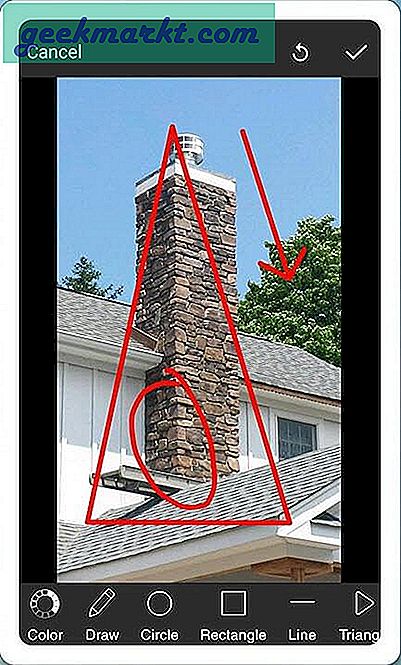
4. Chú thích Hình ảnh
Chú thích hình ảnh, còn được gọi là iAnnotation là một ứng dụng chuyên dụng khác và tương đối mới để chú thích hình ảnh của bạn. Cũng giống như Snap Markup, ứng dụng có tất cả các công cụ cơ bản mà bạn cần như hình chữ nhật, hình tròn, đường thẳng, v.v. Ngoài ra, còn có một tùy chọn gọi là “Tự động” cho phép bạn vẽ hình dạng tự do và tự động chuyển đổi thành hình dạng thực tế. Ví dụ: nếu bạn tự do vẽ một hình vuông, ứng dụng sẽ chuyển nó thành hình vuông thực tế với các đường thẳng. Ngoài việc vẽ các hình dạng khác nhau, bạn có thể thêm ghi chú bằng giọng nói bằng cách nhấn vào biểu tượng “Micrô” xuất hiện ở góc dưới cùng bên phải.
Bạn có thể xuất hình ảnh được chú thích của mình ở các định dạng khác nhau như PDF, MS Word và HTML. Điều tốt về ứng dụng này là nó lưu tất cả các hình ảnh được chú thích của bạn trong các phiên và bạn có thể truy cập và chỉnh sửa lại chúng khi cần thiết. Tất cả những gì bạn phải làm là mở phiên trước đó.
Giá bán: Phiên bản miễn phí có một số phiên giới hạn. Khi bạn đã sử dụng tất cả các phiên, bạn cần xóa các phiên cũ để tạo phiên mới. Ngoài ra, bạn có thể tăng số lượng phiên thông qua mua hàng trong ứng dụng.

5. Bảng mực
Được rồi, Inkboard không chỉ là công cụ chú thích thông thường của bạn. Trên thực tế, nó được thiết kế để vẽ trên ảnh và các hình ảnh khác bằng nhiều công cụ khác nhau. Không giống như các ứng dụng khác trong danh sách này, không có công cụ nào cho phép bạn vẽ các hình dạng như hình tròn, hình chữ nhật, mũi tên, v.v. Tuy nhiên, Inkboard cung cấp cho bạn quyền truy cập vào các công cụ vẽ khác nhau như bút chì, bút đánh dấu, tô sáng, bút màu, v.v. Sử dụng các công cụ này, bạn có thể rảnh tay và chú thích hình ảnh của mình với bất kỳ hình dạng nào bạn muốn. Tất cả những gì bạn phải làm là mở hình ảnh bạn muốn chú thích và sử dụng các công cụ được cung cấp để vẽ khi bạn cần.
Khi sử dụng Inkboard, bạn sẽ không có quyền truy cập vào các công cụ chú thích truyền thống, nhưng bạn cũng sẽ không bị giới hạn chúng. Nếu cách sử dụng của bạn đơn giản và không ngại tạo hình tự do thì hãy thử Inkboard. Xét cho cùng, nó miễn phí, nhẹ và dễ sử dụng.
Giá bán: Ứng dụng này hoàn toàn miễn phí.
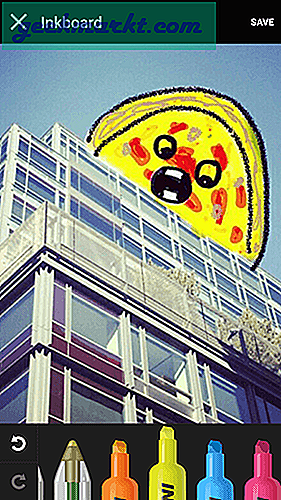
6. PhotoNotate
PhotoNotate kết hợp cả ứng dụng Phonto và Image Annotation. tức là nó cho phép bạn thêm chú thích âm thanh và văn bản tùy chỉnh vào hình ảnh của mình. Trong PhotoNotate, bạn sẽ không tìm thấy các công cụ chú thích truyền thống của mình như hình dạng và bạn thậm chí không thể vẽ trên hình ảnh. Tuy nhiên, bạn có thể thêm và tạo kiểu cho văn bản bằng cách sử dụng hơn 20 phông chữ, màu sắc, màu nền, vị trí văn bản, v.v. PhotoNotate khá hữu ích khi bạn muốn viết nhanh lên ảnh hoặc thêm ghi chú bằng giọng nói.
Vì vậy, nếu bạn đang tìm kiếm một ứng dụng đơn giản để chú thích hình ảnh bằng văn bản và âm thanh thì hãy thử PhotoNotate và xem nó có phù hợp với nhu cầu của bạn không.
Giá bán: Ứng dụng này miễn phí nhưng có thêm hình mờ. Bạn có thể xóa hình mờ bằng mua hàng trong ứng dụng $ 0,99.
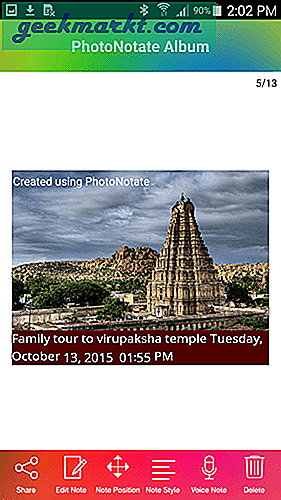
Kết thúc: Ứng dụng chú thích Android
Vì vậy, đây là một số ứng dụng Android tốt nhất để chú thích ảnh chụp màn hình và hình ảnh. Nếu bạn đang tìm kiếm một ứng dụng chú thích PDF tốt, hãy dùng thử Xodo PDF Reader & Editor. Ngoài việc chú thích một tệp đơn giản, bạn cũng có thể đọc, ký và điền vào các biểu mẫu PDF.
Đó là nó cho bây giờ. Bình luận bên dưới chia sẻ suy nghĩ và kinh nghiệm của bạn về việc sử dụng ứng dụng trên để chú thích hình ảnh của bạn trên Android.